مراحل گام به گام اضافه کردن شبکه پالیگان در متامسک
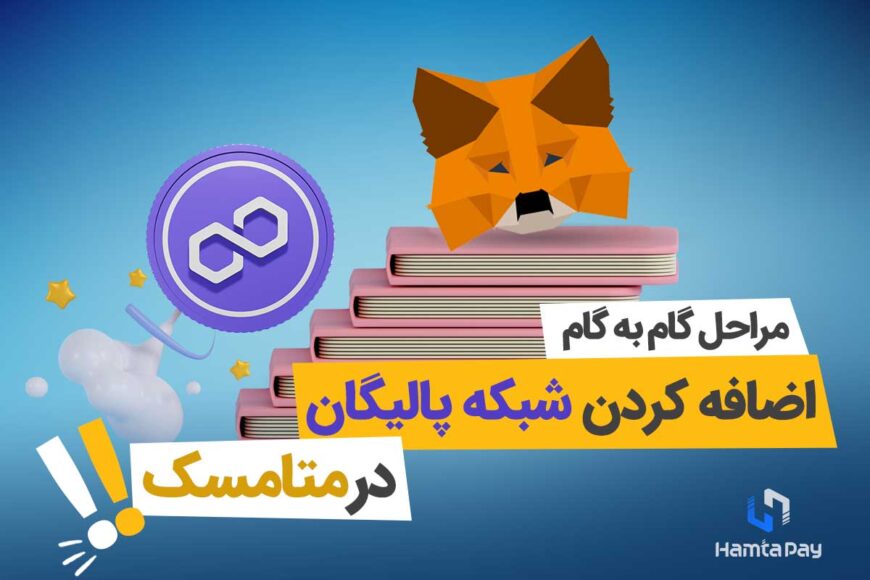
کیف پول متامسک (MetaMask) محبوبترین کیف پول ارز دیجیتال است که به صورت افزونه مرورگر عرضه شده و مهمترین کارکرد آن اتصال شما به دنیای وب 3 است.خیلی از شبکهها یا همان بلاکچینها را میتوان در متامسک اضافه نمود و از آن به راحتی استفاده کرد. در این مقاله قصد داریم که شبکه پالیگان، اما چرا اضافه کردن شبکه پالیگان در متامسک میتواند میتواند مفید باشد؟
هزاران برنامه غیرمتمرکز (dApps) در پالیگان در حال اجرا هستند که شامل پروتکلهای دیفای مانند آوه و Uniswap V3، بازار OpenSea و بازیهای وب3 از جمله Sandbox میشوند. (برای اطلاعات بیشتر در مورد پروژههای بستر پالیگان به مقاله پالیگان چیست مراجعه کنید.)
برای دسترسی به این موارد باید اول شبکه پالیگان را به کیف پول خود متصل کنیم و بعد تمام کارهایی که میخواهیم را انجام دهیم.
شاید سوالتان این باشد که چطور این کار را انجام دهیم، تا انتهای این مقاله همراه ما باشید تا چند روش ساده را به شما عزیزان توضیح دهیم که با چند تا کلیک بتوانید شبکه پالیگان را به متامسک متصل کنید.
راه اندازی کیف پول متامسک
اگر از قبل متامسک را ندارید، راهاندازی آن بسیار آسان است.:

متامسک برای دانلود و نصب بر روی پلتفرمهای مختلف با دو ویژگی اصلی موجود است:
- مرورگر دسکتاپ (Chrome، Firefox، Brave، و Microsoft Edge)
- نرم افزار موبایل (iOS و Android)
- موردی که برای شما مناسب است را از وب سایت رسمی متامسک دریافت کنید.
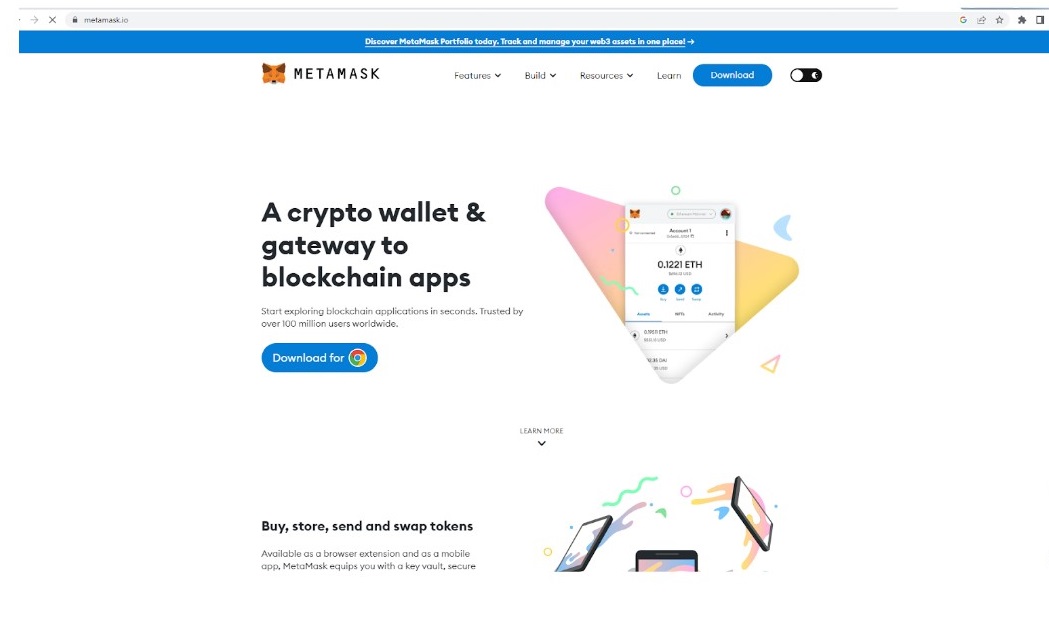
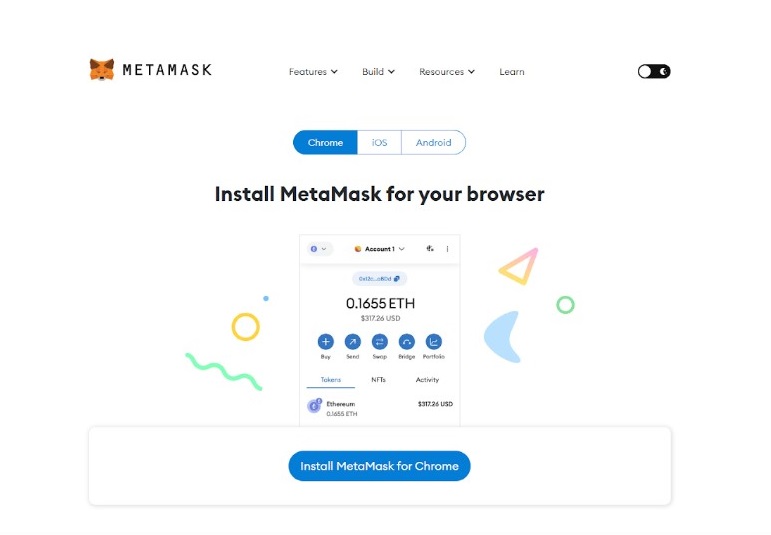
پس از دانلود و نصب برنامه، آن را اجرا کنید و روی “«Create a new wallet”» کلیک کنید.
سعی کنید که روی لینکهای جعلی و غیر اصل در وبسایتهای دیگر کلیک نکنید.
اگر از قبل اکانتی دارید که میخواهید به همان اکانت دسترسی داشته باشید، گزینه“Import an existing wallet“را بزنید و کلمات بازیابی خود را وارد کنید.
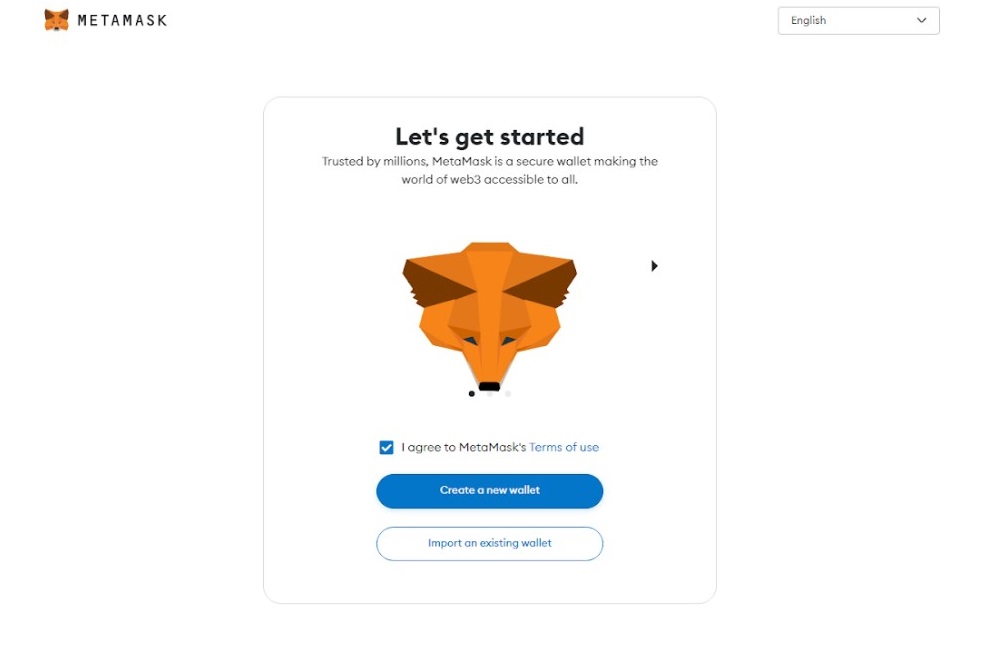
2.در این مرحله می توانید رمز عبور دلخواه خود را وارد نمایید.
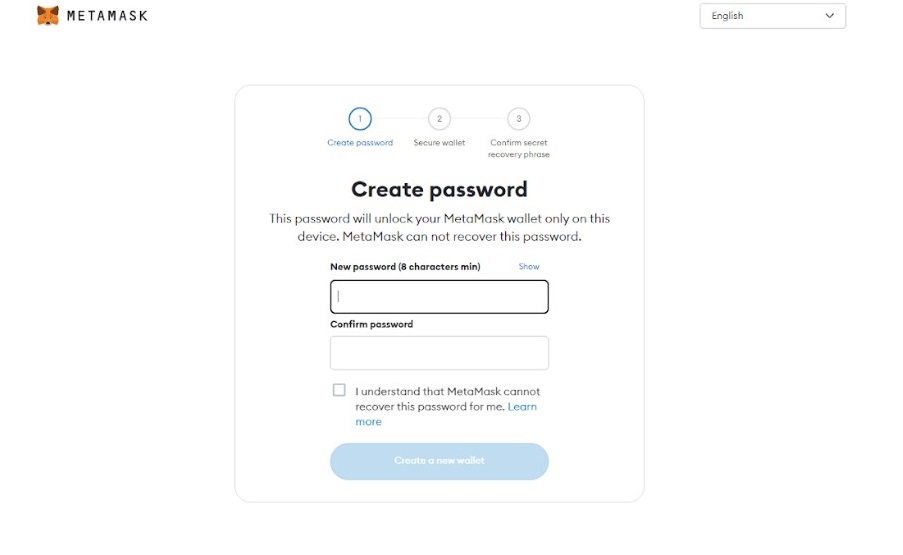
3.اگر میخواهید اکانت جدیدی راهاندازی کنید، روی گزینه”Next” کلیک کنید تا عبارت 12 کلمهای خود را ببینید. با انتخاب هر کلمه به ترتیب صحیح، آن را تایید کنید. سپس روی “Confirm” کلیک کنید.
ما به کاربران توصیه میکنیم که عبارت seed یا همان 12 یا 24 کلمه بازیابی خود را به صورت آفلاین و در مکانی امن نگه دارند. اشتراک گذاری آن با کسی، مانند تحویل دادن کیف پول شما به افراد دیگر و از دست رفتن داراییهای شماست.
اکنون مراحل راه اندازی کیف پول متامسک خود را تکمیل کردهاید. روی “All Done” کلیک کنید.
بعد از راه اندازی، اکانت شما ایجاد شده و آماده استفاده در شبکههای مختلف است.
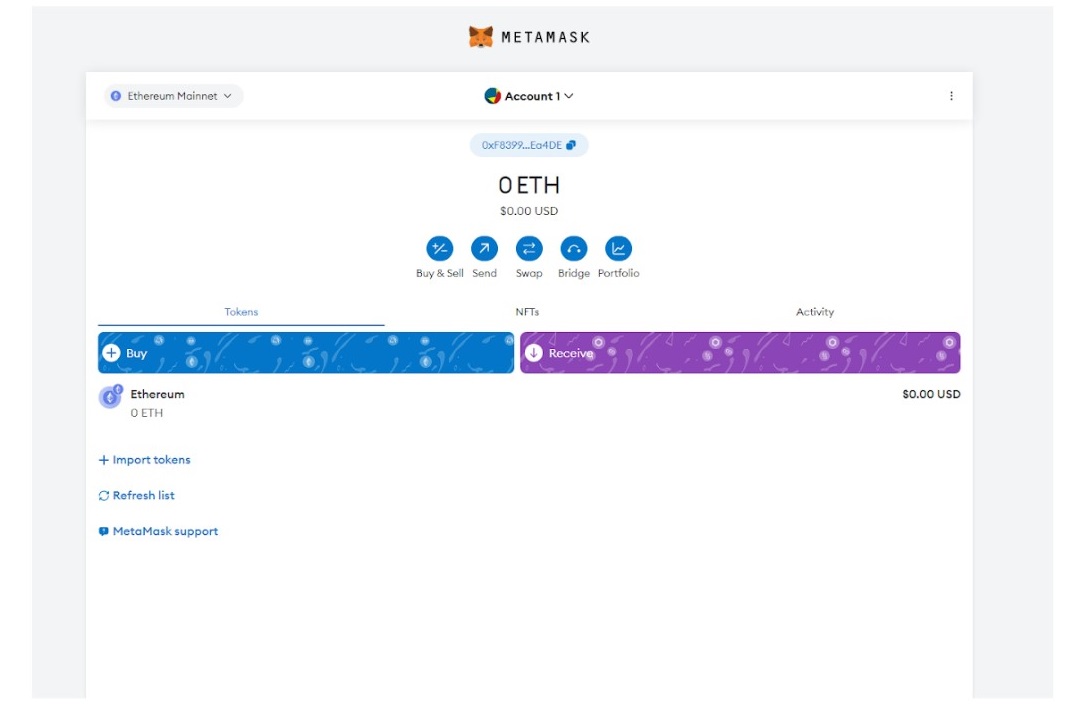
اتصال به شبکه پالیگان
متامسک به طور پیش فرض برای استفاده در اتریوم تنظیم شده است. ابتدا باید شبکه پالیگان را اضافه کنید. برای اتصال و نمایش ارز دیجیتال متیک به متامسک هم کافی است که فقط بلاکچین آن یعنی پالیگان را به متامسک اضافه کنیم.
در این بخش ما به دو رشو اتومات (ساده) و دستی، اضافه کردن پالیگان به متامسک را به شما آموزش خواهیم داد:

روش اتوماتیک و ساده افزودن پالیگان به متامسک
اتصال به شبکه پالیگان با استفاده از جدیدترین ویژگی متامسک
مثل مراحل قبل تمامی کارها را انجام میدهیم و سپس روی گزینه “Add network“ کلیک میکنیم و سپس همین صفحه دوباره باز میشود:
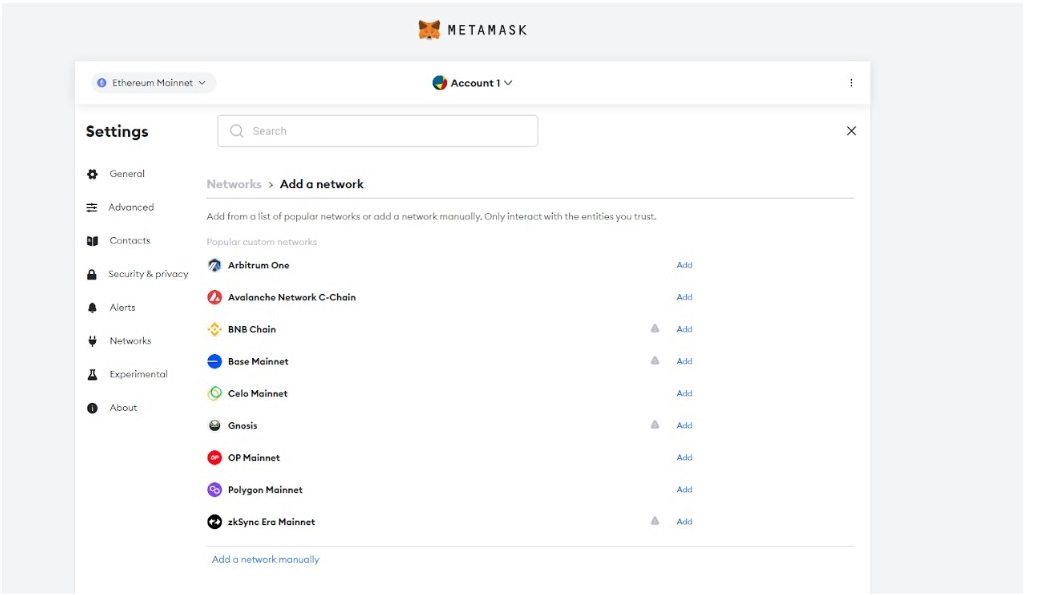
سپس روی گزینه Add روبروی “Polygon Mainnet” کلیک میکنیم و شبکه پالیگان را اضافه میکنیم. به همین راحتی!
اتصال به شبکه پالیگان با استفاده از پالیگان اسکن
برای افزودن شبکه پالیگان در متامسک، در پالیگان اسکن (Polygonscan)، به پایین صفحه بروید و روی دکمه “Add Polygon Network” کلیک کنید.
یک اعلان متامسک ظاهر میشود. برای ادامه روی “Verify” کلیک کنید.
در لیست کشویی شبکه، مستقیماً میتوانید پالیگان را انتخاب کرده و استفاده کنید.
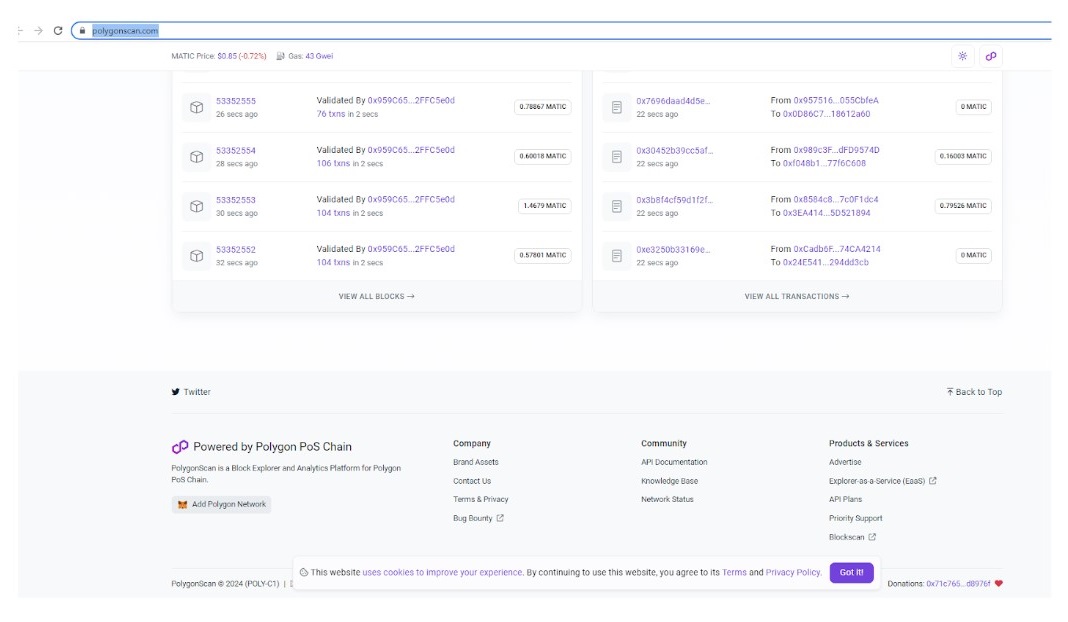
اتصال به شبکه پالیگان با استفاده از وبسایت Chainlist
این وبسایت یکی از سایتهای خیلی معروف و پرکاربرد است که خیلی از کاربران از آن استفاده میکنند. در واقع ChainList لیستی از شبکههای EVM یا سازگار با ماشین مجازی اتریوم است. کاربران میتوانند از اطلاعات برای اتصال کیف پول خود و ارائهدهندگان میان افزار وب 3 به Chain ID و Network ID مناسب برای اتصال به زنجیره صحیح استفاده کنند. به بیان سادهتر یعنی میتوانید خیلی از شبکهها را به راحتی به متامسک اضافه کنید.
برای افزودن شبکه پالیگان به متامسک، در ابتدا باید کیف پول متامسک خود را از این قسمت به وبسایت متصل کنید.
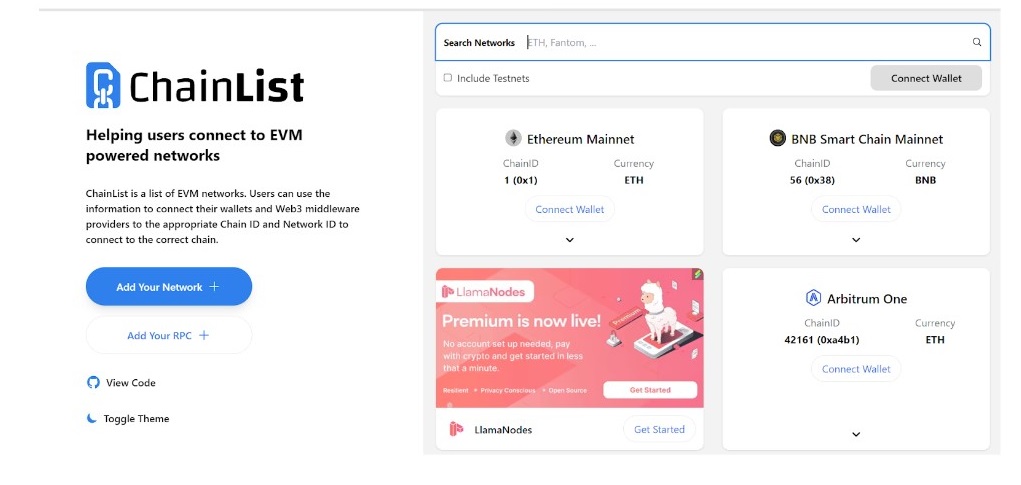
سپس هر شبکهای که میخواهید اضافه کنید را در قسمت بالا جستجو میکنید، نکته مهم این است که این وبسایت تست نتها هم دارد که برای توسعهدهندگان بسیار مفید است.
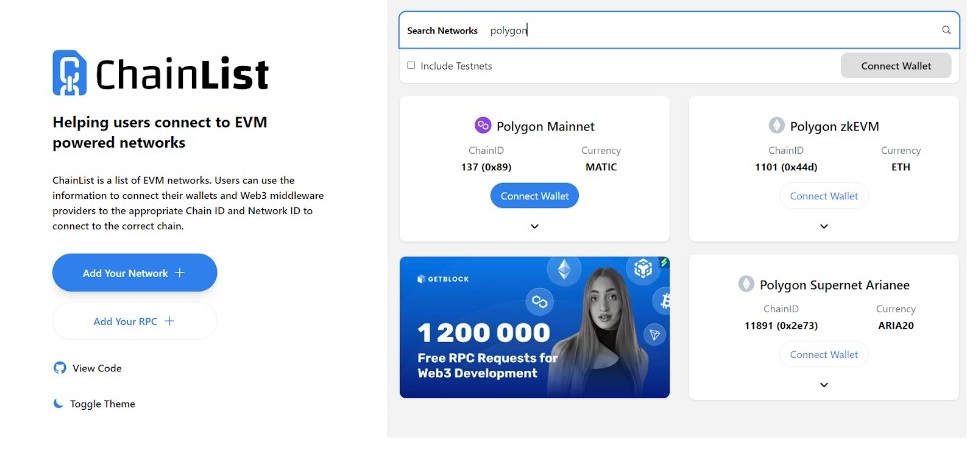
نحوه اتصال شبکه پالیگان به متامسک به این صورت است که بعد از جستجو نام شبکه مورد نظر (در اینجا پالیگان)، گزینه “Connect Wallet” به معنای اتصال کیف پول را انتخاب کرده و به طور اتوماتیک کیف پول ما باز شده و کافیه ما دکمه تایید را بزنیم.
به همین سادگی!
افزودن دارایی به متامسک در شبکه پالیگان
اگر میخواهید توکنهای شبکه پالیگان در رابط کاربری کیف پول ظاهر شوند، باید توکنهای پالیگان غیر از MATIC را به صورت دستی اضافه کنید. توجه داشته باشید که توکنهایی که هنوز وارد نشدهاند، همچنان میتوانند به آدرس کیف پول شما ارسال شوند:
چه در مرورگر یا برنامه تلفن همراه باشید، گزینهای به نام «Import Tokens» در پایین صفحه وجود دارد.
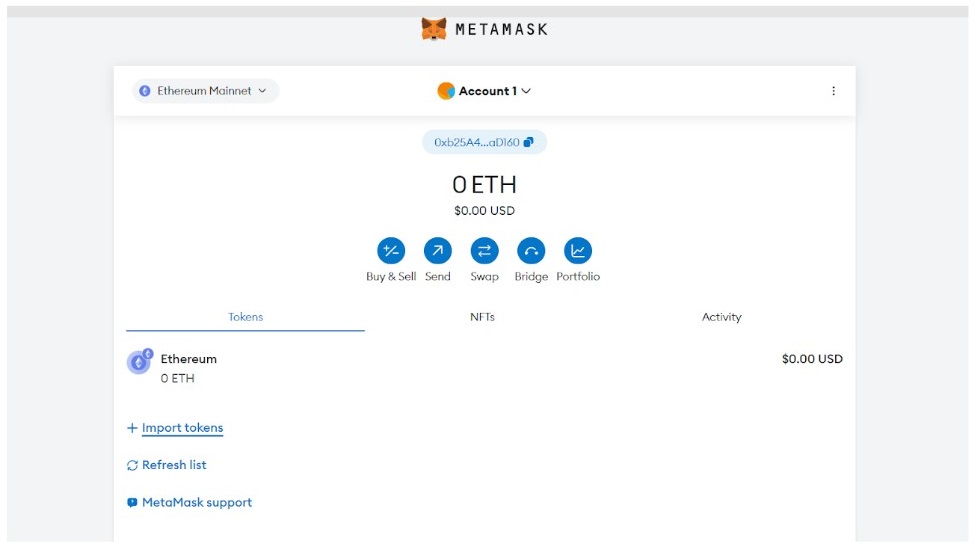
میتوانید از قسمت جستجو برای یافتن رمزارز خود و وارد کردن آن استفاده کنید.
اگر توکنی که اضافه میکنید جدید است، راه دستی وجود دارد. در صفحه Import Tokens کیف پول، به Custom Token بروید.
شما باید آدرس قرارداد هوشمند توکن را پیدا کنید. بهترین راه این است که آدرس قرارداد هوشمند را از سایت رسمی پروژه مدنظر دنبال کنید و به قسمت قرارداد بروید. همچنین میتوانید از یک منبع معتبر مانند CoinMarketCap یا CoinGecko برای جستجوی توکن خود استفاده کنید.
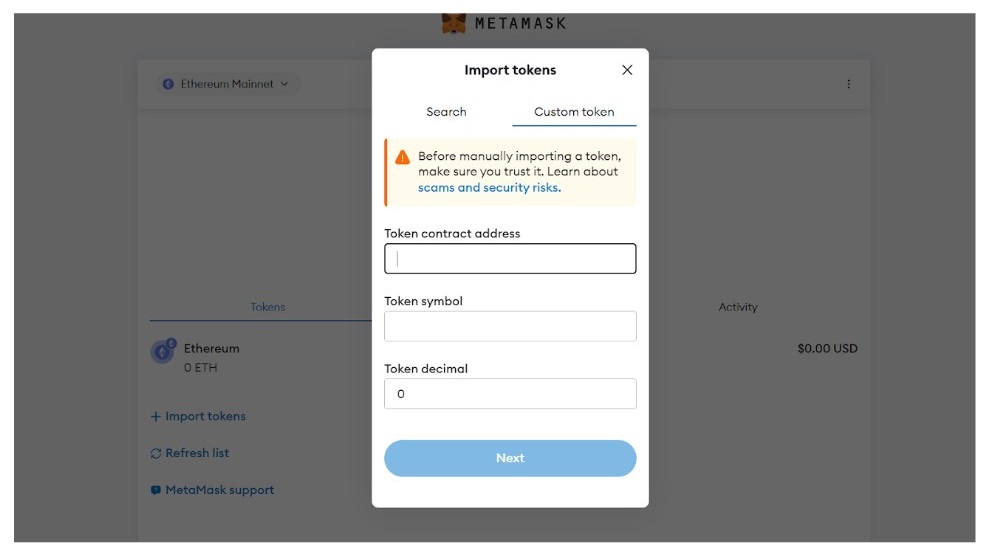
متامسک باید به طور خودکار بقیه اطلاعات را پس از کپی کردن آدرس قرارداد توکن در فرم پر کند. اگر اینطور نیست، یک نام و تعداد ارقام بعد از اعشاری که میخواهید نمایش داده شود (برای مثال ارقام اعشاری «2» به این صورت نمایش داده میشود: «15.99 دلار») به آن بدهید و روی Add Custom Token کلیک کنید.
اکنون باید بتوانید موجودی توکن اضافه شده را در کیف پول خود مشاهده کنید.
اتصال دستی
در تلفن همراه، روی منوی همبرگری در بالا سمت چپ کلیک کنید، به تنظیمات بروید و به قسمت “Networks” بروید و گزینه “Add Network” را بزنید.
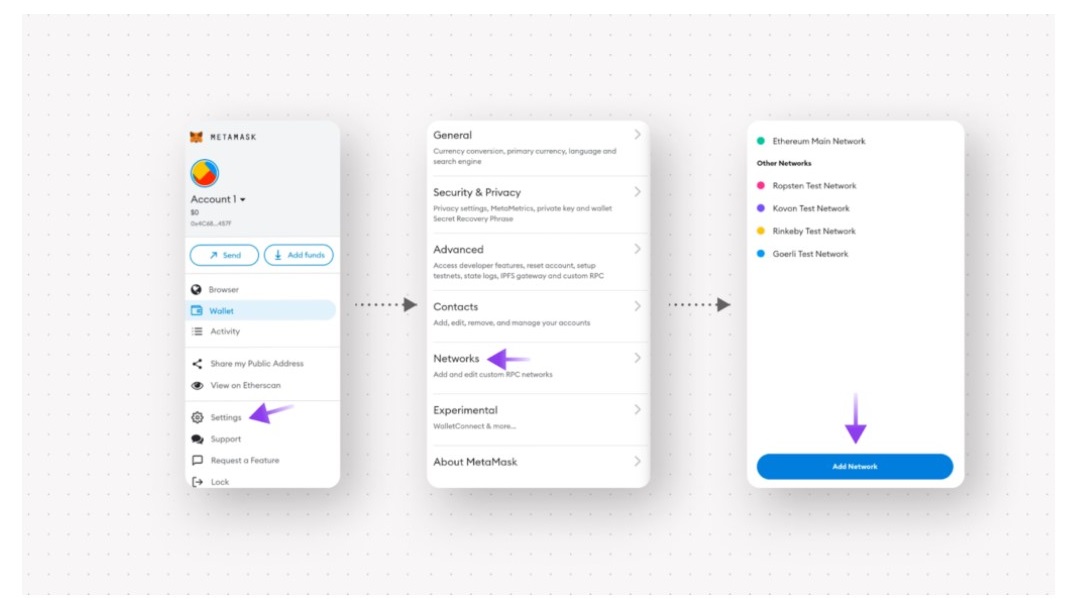
در دسکتاپ، به سادگی روی دکمه «Add network یا همان افزودن شبکه» در زیر منوی کشویی شبکه در گوشه سمت چپ بالا (آن قسمت که نوشته شده Ethereum Mainnet) کلیک کنید:
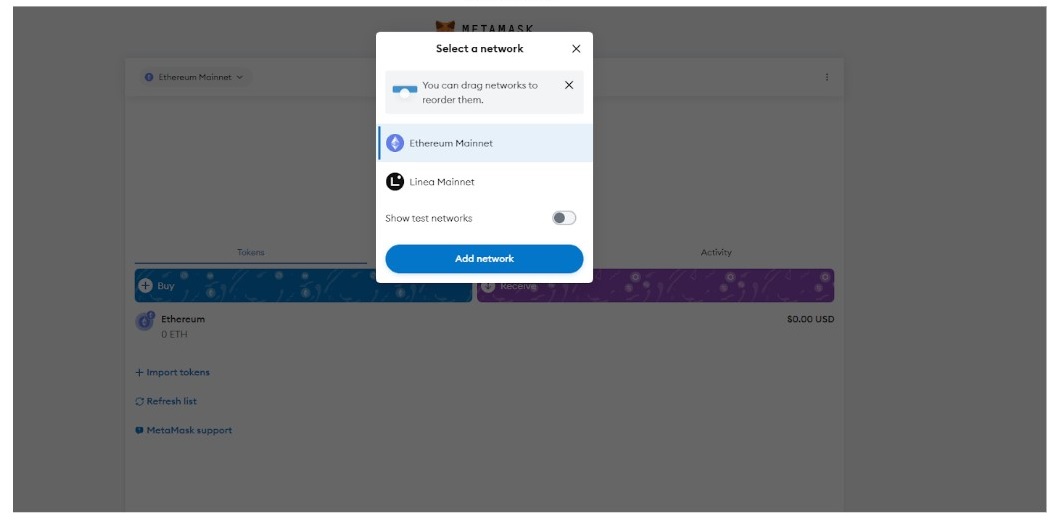
سپس:
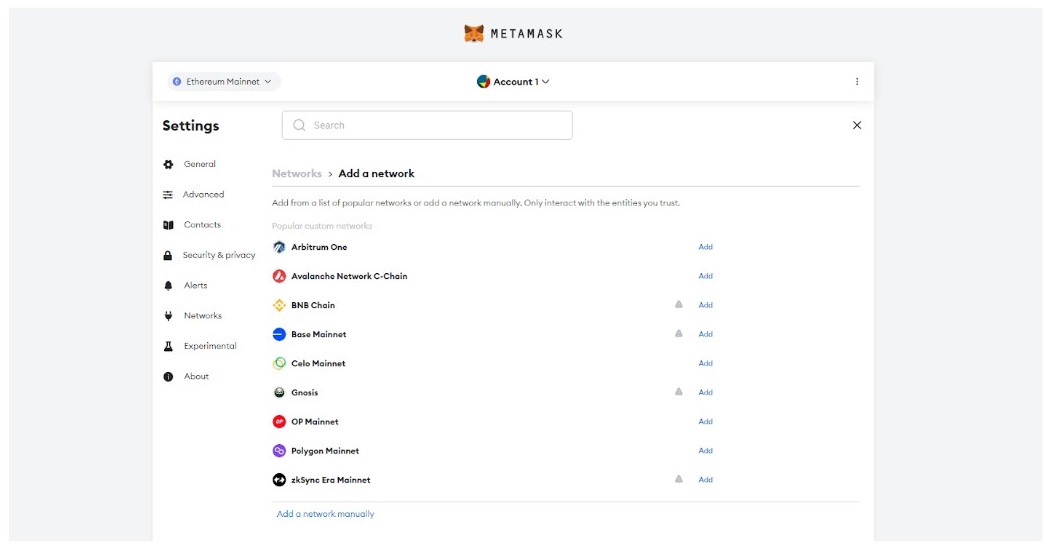
گزینه آخر “Add a network manually” را انتخاب میکنیم و موارد زیر را وارد میکنیم، در واقع تنظیمات شبکه پالیگان در متامسک به این صورت است:
| Polygon Mainnet | Network Name |
| https://polygon-rpc.com | New RPC URL |
| 137 | Chain ID |
| MATIC | Currency Symbol |
| https://polygonscan.com | Block Explorer URL |
در آخر گزینه Save را انتخاب میکنیم که اطلاعات شبکه پالیگان ذخیره شود.
| ✅به پالیگان خوش آمدید! |
البته با این روش دستی میتوانید هر شبکه را به متامسک متصل و اضافه کنید.
همانطور که گفتیم افزودن شبکه پالیگان یکی از پرکاربردترین کارهاست که میتوانید با این آموزش به راحتی این مورد را انجام دهید.
شاد و پرسود باشید.